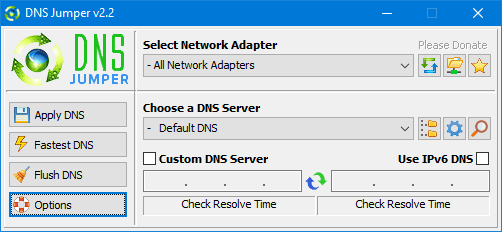Korvaamalla Internet-palveluntarjoajasi toimittaman DNS:n, DNS Jumper parantaa selausnopeuttasi ja turvallisuuttasi. DNS tai Domain Name System on Internet-järjestelmä, joka muuntaa ihmisen luettavat verkkosivustojen nimet, kuten sordum.org, koneellisesti luettaviksi osoitteiksi. (koneellisesti luettavat IP-osoitteet), Tietyissä olosuhteissa palveluntarjoajan tarjoaman DNS:n muuttaminen voi parantaa navigointinopeus tai turvallisuus; DNS Jumper on sovellus, joka yksinkertaistaa tätä prosessia.
Tässä on joitain syitä, miksi sinun pitäisi käyttää DNS Jumperia:
- Sen avulla voit käyttää rajoitettuja verkkosivustoja.
- Turvallisempiin DNS-palvelimiin vaihtaminen voi parantaa turvallisuutta.
- Kun valitset perheturvallisen DNS-palvelimen, se voi auttaa suojaamaan lapsiasi estämällä sopimattomia verkkosivustoja (esimerkiksi pornografinen materiaali).
- Se voi parantaa selaamisen suorituskykyä vaihtamalla nopeampaan DNS-palvelimeen.
- DNS-palvelimien vaihtaminen manuaalisesti on mahdollista, mutta DNSJumper tekee menettelystä paljon helpompaa.
Huomautus: ltietoturvaohjelmistot, kutenAvast ou Malwarebytes voi johtaa erittäin pitkiin resoluutioaikoihin; Jos käytät jotakin niistä, jätä DnsJumper pois.
DNS-asetusten palauttaminen tai Internet-palveluntarjoajan oletus-DNS:n käyttäminen:
Tämän saavuttamiseksi on kaksi vaihtoehtoa:
1. Valitse luettelosta napsauttamalla "Pika-asennus" -painiketta (tähtikuvake).
2. Avaa "Choose DNS Server" -kohdan pudotusvalikko ja valitse luettelosta "Default DNS (tai Restore)" ja napsauta sitten "Apply DNS".
DNS-asetusten palauttaminen tai Internet-palveluntarjoajan oletus-DNS:n käyttäminen:
Tämän saavuttamiseksi on kaksi vaihtoehtoa:
- Valitse luettelosta napsauttamalla "Pika-asennus" -painiketta (tähtikuvake).
- Avaa pudotusvalikko kohdassa "Valitse DNS-palvelin" ja valitse luettelosta "Default DNS (tai Restore)" ja napsauta sitten "Apply DNS".
(Varo rastittamalla IPv6-ruutu, jos käytät IPv6:ta)
Lisätietoja on osoitteessa site officielissa DNS Jumperista.